

By Vernon Roderick, Son Güncelleme: 6/12/2023
İPhone veya iPad kullanıcılarına sunduğu harika özellikler nedeniyle iOS 10'a yükseltmek çok heyecan verici. Bunlardan bazıları Kişiler, Sesli Posta, Notlar ve Takvim için yeni geliştirmelerin yanı sıra Fotoğraflar aracılığıyla kişi ve yer arama, ham ve canlı fotoğrafları düzenleme, kamerayı büyüteç olarak kullanma gibi belirli yükseltmeleri içerir. , ve saymak için çok daha fazlası. Kurulumdan sonra cihaz iyi çalışıyorsa ve birçok kullanıcı önceki iOS sürümlerinden bu son sürüme sorunsuz geçiş yapıyorsa yükseltme başarılı sayılabilir. Ancak, yükseltmeden sonra yavaş performans, hızlı pil tüketimi ve hücresel veri kullanımıyla ilgili sorunlarla karşılaştığını bildiren bazı kişiler olduğu için hepsi aynı sonuçla karşılaşmadı. Bunu okuyorsanız, şu anda bu iPhone sorunlarını yaşıyor olabilirsiniz.
Bölüm 1: iOS 10 Yükseltmeden Sonra Bu Tür Sorunlarla Karşılaşmanın NedenleriBölüm 2: iOS 10 yükseltmesinden sonra Yavaş Performansın ÇözümlenmesiBölüm 3: iOS 10 yükseltmesinden sonra Pilin Hızlı Boşalmasını Çözme4. Bölüm: iOS 10'a Güncelledikten Sonra Ağ Bağlantısı Sorunlarını ÇözmeVideo Kılavuzu: Çeşitli iOS Sistem Sorunlarıyla Nasıl Onarılır
Kurulum amacınız iOS 10 iPhone veya iPad cihazlarınızı nasıl kullanacağınızı geliştirmek ve yepyeni bir kullanıcı deneyimi sunmaktır. Ancak yükseltme işleminden sonra cihazınızda şimdi yavaş performans ile karşılaşıyorsanız, bu sizi rahatsız edebilir ve hatta neden en son sürüme yükselttiğinize pişman olmanıza neden olabilir. Ancak bu sorun en çok iPhone 5, iPhone 5s, iPad 2 ve iPad Mini 2 gibi eski cihaz modellerinde yaygındır. iPhone veya iPad'iniz bu eski modeller arasındaysa, yavaş performans sorunlarının ve diğer iPhone sorunlarının en olası nedeni budur. . Ancak, cihazınız en yenisiyse, cihaz kontrolü için yetkili bir Apple servis merkezine getirmeniz gerekebilir.
iOS 10, Apple cihazlarına kullanıcı deneyimi konusunda çok daha fazla özellik ve yükseltme getirdiğinden, boş zamanınızın çoğunu cihazınızda gezinerek, film izleyerek veya onunla oyun oynayarak geçirerek iPhone veya iPad'inizi daha da fazla kullanmaya başlayabilirsiniz. . Bu, cihazınız en son model olsa bile, sonunda pilin hızlı bitmesine neden olabilir. Bu pil sorununun iyi bilinen bir başka nedeni, bir cihazı pili bitmiş gibi (kullanıcılar hala pil gücünün kaldığını hatırlarken) ve cihaz prize takılıyken kapatan donanımla ilgili bir hatadır. elektrik güç kaynağı, pil çubuğu aniden %30'a atlar. Bunu yaşıyorsanız, pil yüzdesi çubuğunda bu soruna bu güncellemenin neden olduğu bildirildiğinden, iOS 10'den sonraki iOS 10.1.1 güncellemesini almanız gerekebilir.

Ayrıca, mobil operatörünüzün veri ağına bağlanamama gibi bu can sıkıcı sorunla veya hatta yalnızca evinizde veya bölgenizdeki Wi-Fi kurulumunda da karşılaşıyorsanız, güncelleme bu tür bir ağ bağlantısı sorununa neden olmuş olabilir. cihaz. Güncelleme, cihazın ağ özelliklerinde yanlış bir yapılandırmaya sahip veya bir mobil ağ veya Wi-Fi kurmaktan sorumlu yazılım bileşenlerinin eksik olması.
İşletim sistemini iOS 10'a yükselttikten sonra iPhone veya iPad'inizde yavaş performans yaşıyorsanız, aşağıdakilerin her birini yapmayı deneyin ve her iki uçtan bu sorunun çözülüp çözülmediğine veya cihazın performansının iyileşip iyileşmediğine bakın:
Tüm ayarları iPhone veya iPad'inizden sıfırlamak, cihazınızın performansını artırmaya yardımcı olabilir, çünkü bu ayarlar arka planda gereksiz bir şey yapıyor olabilir ve siz farkında olmadan daha fazla işlemin geride kalmasına neden olabilir. Ancak, dosyalarınız, fotoğraflarınız, şarkılarınız ve videolarınız korunurken, fabrika varsayılanlarına geri yükleme yalnızca ayarlarda gerçekleşir. Hazırsanız, cihazınızdaki tüm ayarları şuraya giderek sıfırlayabilirsiniz: Ayarlar > genel > Reset > Tüm Ayarları Sıfırla.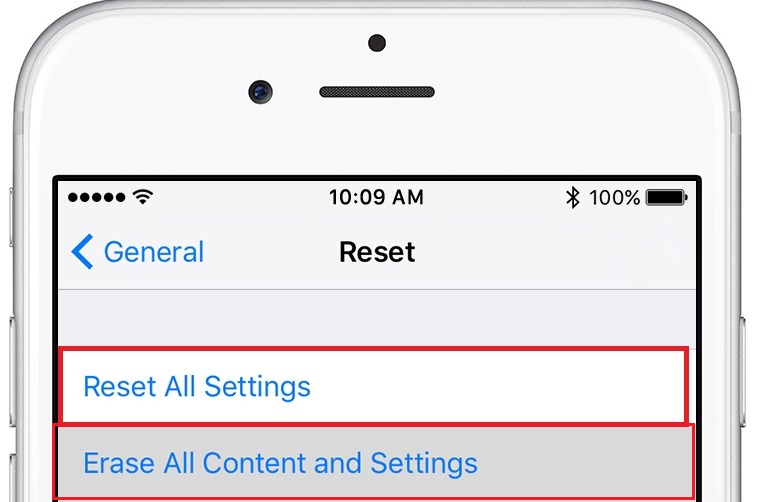
Arka Plan Uygulaması Yenileme, başlatmayı ve kullanmayı seçtiğiniz uygulamayı açmadan önce verilerin indirilmesinden sorumludur; bu, uygulamanın daha hızlı çalışmasını sağlayabilir. Ancak, kullanmadığınız diğer uygulamalar için bu özelliği devre dışı bırakmanız gerekir, çünkü iOS 10'a yükselttikten sonra bunu ihmal etmek iPhone veya iPad'inizin performansına daha fazla zarar verebilir. Arka Planda Uygulama Yenilemeyi devre dışı bırakmak için şuraya gidin: Ayarlar > genel > Arkaplan Uygulama Yenileme.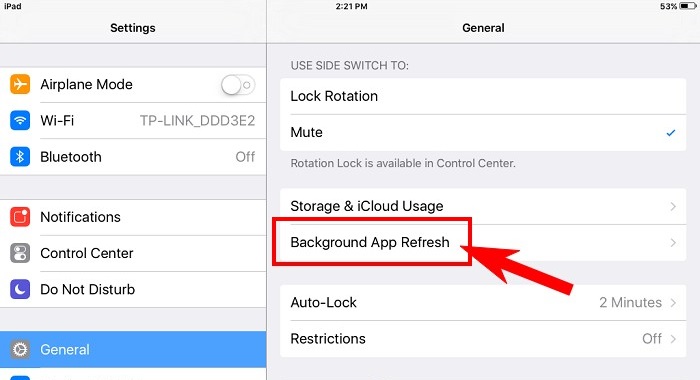
iOS 10'a yükseltme, Mesaj Efektleri adı verilen iMessage uygulaması aracılığıyla aileniz ve arkadaşlarınızla konuşmanın çok etkileşimli bir yolunu sunar. Bu sayede, gönderilecek her mesajda ve ayrıca ifadelerde efektli animasyonlu sohbetler başlatabilirsiniz. Ancak, özellikle bu özelliği sık kullanıyorsanız, bu tür efektler telefonunuzun performansını etkileyebilir. Bunu yapmak için şuraya gidin: Ayarlar > genel > Engellilerin kullanımları için uygunluk > Motion azaltmak.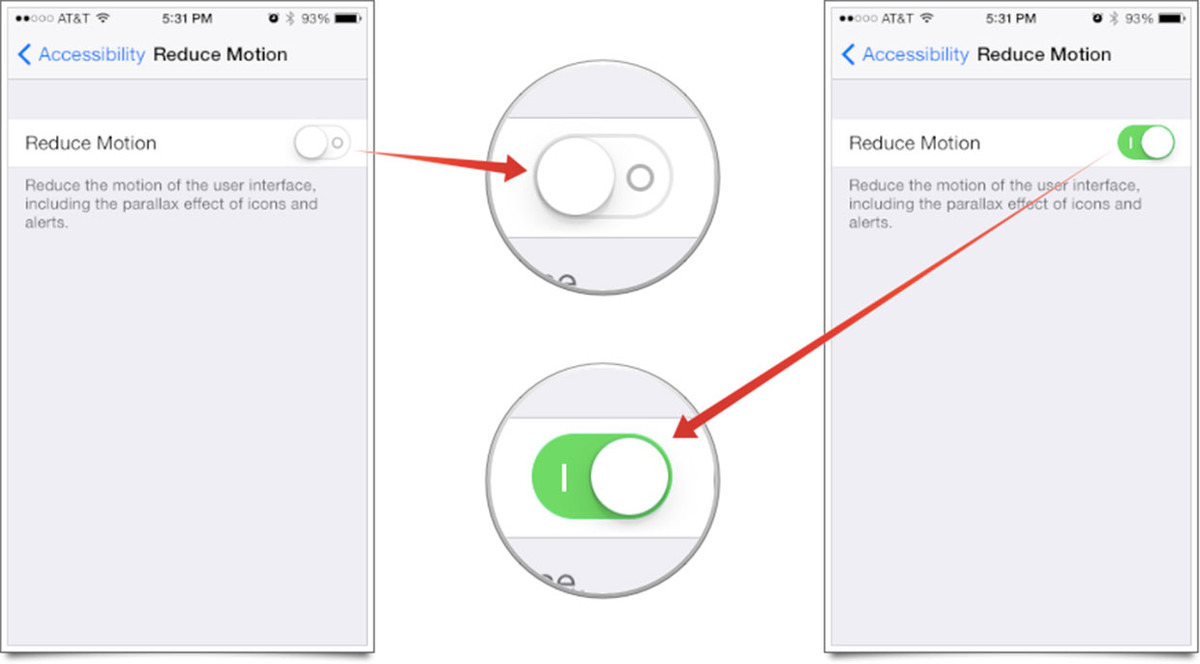
iPhone veya iPad'inizde çok sayıda fotoğraf, video ve dosya tutuyorsanız, özellikle çok sayıda uygulama açarken ve birçoğu kapatıldığında, işlemleri hala arka planda çalışırken cihazınızın performansını etkileyebilir. Biraz depolama alanı boşaltmak, çalışan uygulamalara yol açabilir ve bu da onları kullandıkça hızı artırabilir. Birden çok seçimi etkinleştirerek veya aşağıdaki gibi bir üçüncü taraf uygulaması kullanarak bunları toplu olarak silebilirsiniz. FoneDog - iOS Veri Silici.
Cihazınızı yeniden başlatarak, telefonunuzun daha hızlı çalışabilmesi için biraz yer açmak için bazı uygulamaları kapatabilir ve arka planda çalışan işlemlerini sonlandırabilirsiniz. Bunu, kırmızı kaydırıcı çıkana kadar Uyut veya Uyandır düğmesine uzun basarak yapabilirsiniz. Cihazı kapatmak için bu kaydırıcıyı sağa sürükleyin. Ardından, Uyut veya Uyandır düğmesini basılı tutarak tekrar açın.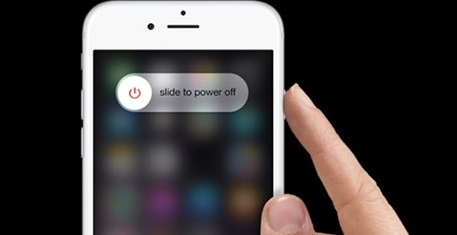
iPhone veya iPad'inizin pilinin oldukça hızlı bittiğini görüyorsanız, bu sorunu çözmek için aşağıdaki hızlı çözümleri uygulayabilirsiniz.
iOS 10, iPhone veya iPad'inizi kullanmanın yeni ve heyecan verici bir yolunu sunduğundan, birçok uygulama yüklemeniz veya normalden daha fazlasını kullanmanız için sizi cezbedebilir. Ancak bunu yaparak pilinizin hızla tükenebileceğinin ve cihazınızı sık sık şarj etmeniz gerekeceğinin farkında olmayabilirsiniz. Yoğun bir kullanıcıysanız, kullandığınız uygulamaların nasıl güç tükettiğini her zaman izlemelisiniz ve bu, şu adrese giderek yapılabilir: Ayarlar > kullanım > Pil kullanımı. Buradan hangi uygulamaların pil kullanımının yüksek olduğunu kontrol edebilir ve hangilerini kapatacağınıza karar vererek cihazınızın pil ömrünü uzatabilirsiniz.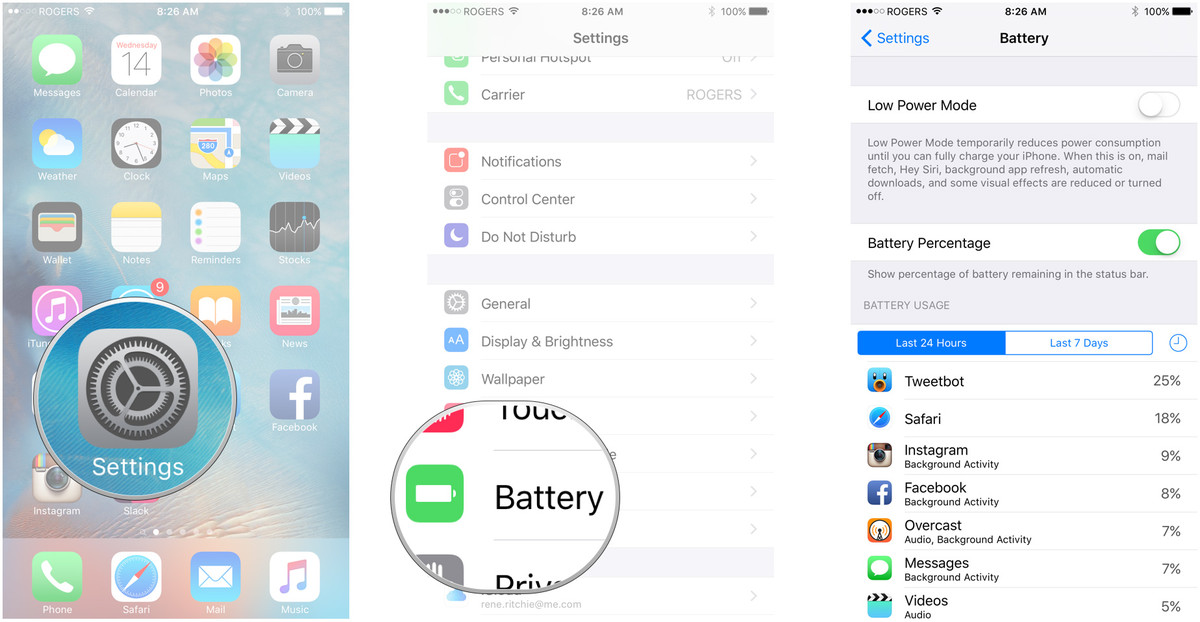
iCloud Anahtar Zinciri, aygıtınızda bulunan hesap adlarını, parolaları ve diğer gizli bilgileri şifrelemekten sorumlu olan ve daha sonra tüm Apple aygıtlarınızla otomatik olarak eşitlenecek olan uygulamadır. Yoğun bir iOS kullanıcısı değilseniz bu özelliğe ihtiyacınız olmayabilir, bu nedenle bunu kapatmak pil gücünden daha fazla tasarruf etmenizi sağlayabilir. adresine giderek bu özelliği devre dışı bırakın. Ayarlar > iCloud > Anahtarlık > iCloud Anahtarlık.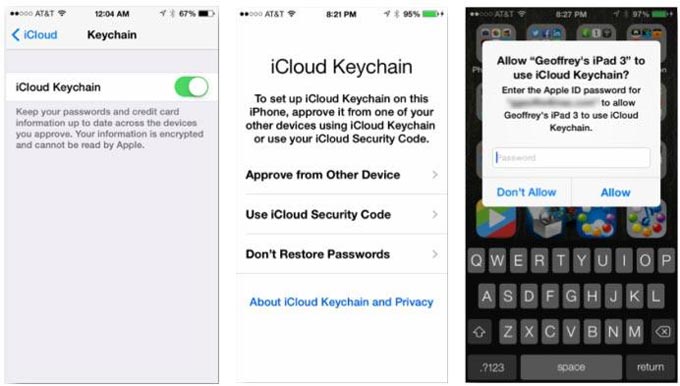
iPhone veya iPad'inizin pili azalıyorsa, Lowe Güç Modu'nu etkinleştirerek pili en üst düzeye çıkarabilirsiniz. Bu ayar, cihazınız düşük pil yüzdesine ulaştığında tüketilen pil miktarını azaltmaktan sorumludur ve siz tekrar şarj edene kadar daha uzun süre dayanmasını sağlar. Bu özellikten en çok etkilenen uygulamalar E-posta Getirme, Hey Siri, Arka Planda Uygulama Yenileme, Mesaj Efektleri, Otomatik İndirmeler ve Otomatik Kilitlemedir. iPhone veya iPad'inizdeki pil çubuğunun sarı renkte olduğunu görürseniz, zaten Düşük Güç Modundadır.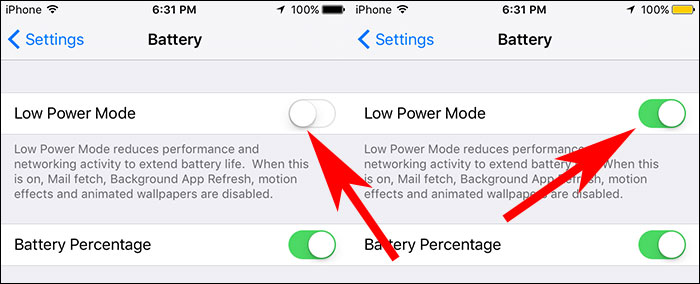
Cihazınızın pilinden tasarruf etmenin başka bir yolu da Uçak Modu'nu açmaktır. Bu ayar, iPhone veya iPad'iniz tarafından alınan tüm bağlantıların ve sinyallerin kesilmesinden sorumludur. Ve bu, Apple'ın bu tür cihazlarının sürekli olarak arka plandan ağ bağlantıları aradığı bilindiği için pil tasarrufunda çok yararlıdır.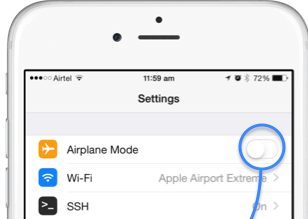
Konum Servisleri, yoldayken, uzak bir yere seyahat ederken veya dışarıda koşarken kullanmak için harika bir özelliktir, çünkü hücresel ağın, Wi-Fi bağlantılarının ve Küresel Konumlandırma Sistemlerinin (GPS) yerini tespit etmekten sorumludur. Haritalar, Kamera, Hava Durumu ve fitness takip uygulamaları gibi konum ve hava durumuna dayalı uygulamaların kullanımı. Ancak yalnızca evde veya tek bir yerde hareketsiz kalıyorsanız, bu tür verileri çalıştırmak ve işlemek için bu uygulamalara ihtiyacınız olmayabilir; bu nedenle, Konum Servislerini kapatmak en iyisidir. Bunu şuraya giderek yapabilirsiniz: Ayarlar > Gizlilik > Konum Hizmetleri.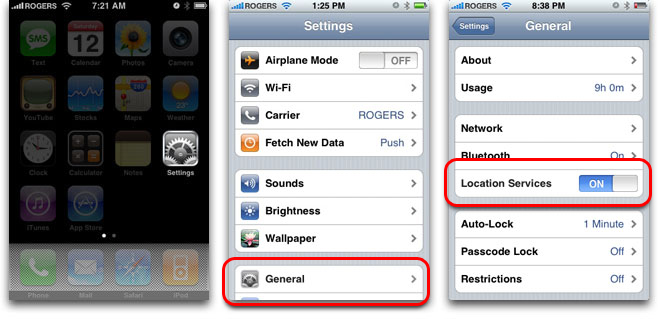
iOS 10'a yükselttikten sonra sorun yaşayan bazı kişiler için en kötüsü, güncellemeden sonra bazı ağ bağlantısı sorunları yaşamaktı. Bu tür hücresel veri kullanım sorunları can sıkıcı ve gerçek bir aksiliktir, ancak pes etmeden önce aşağıdaki çözümleri deneyebilir ve iPhone veya iPad'inizdeki sorunun çözülüp çözülmediğini görebilirsiniz:
Telefonunuzda bulunan tüm mevcut ağ ayarlarını sıfırlamak, bu kurulumlarda zaten yanlış veya güncel olmayan erişim kodları, ağ bağlantı protokolleri ve şifreler korunmuş olabileceğinden, bu sorunu çözmenize yardımcı olabilir. Bunu yapmak için şuraya gidin: Ayarlar > genel > Reset > Ağ Ayarları Sıfırlama, ve bunu yaparak Wi-Fi ağlarınız ve şifreleriniz, mobil operatör ayarlarınız ve VPN/APN ayarlarınız silinecektir.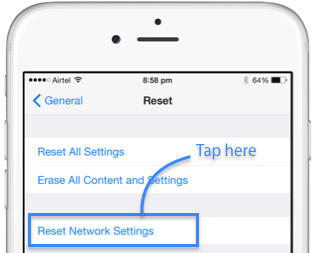
Apple cihazlarında meydana gelen bir diğer nadir sorun, bunun için seçeneğin kapalı olduğunu görseniz bile, telefonunuzun ağ alım ayarlarında Uçak Modunun takılı kalmasıdır. Ağ bağlantısı sorununuzu çözmeyi denemek için Uçak Modunu tekrar etkinleştirmeyi deneyebilir, ardından kapatmadan önce 30 ila 60 saniye geçmesini bekleyebilirsiniz. Bu ayarı etkinleştirdikten/devre dışı bıraktıktan sonra telefonunuzu yeniden başlatmayı da deneyebilirsiniz.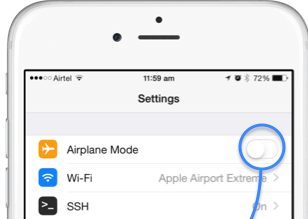
Tıpkı Uçak Modunda olduğu gibi, telefonunuzun ağ alım ayarlarını yenilemek için Hücresel Veri de etkinleştirilebilir/devre dışı bırakılabilir. Etkinleştirildiğinde, telefonunuz bağlanmak için uygun bir ağ bağlantısı arayacaktır. Ve devre dışı bırakıldığında, mobil veri alımlarını aramayı ve okumayı kesecektir. Bu özelliği etkinleştirmek/devre dışı bırakmak için şuraya gidin: Ayarlar > Hücresel > Hücresel Veri.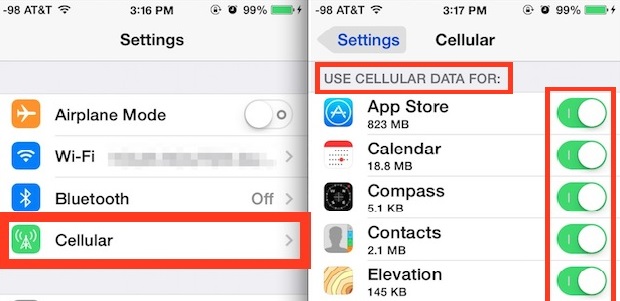
Ayrıca iPhone veya iPad'inizi yeniden başlatmayı da deneyebilirsiniz.yenileme” ağ bağlantılarını aramak ve ağ verilerini almaktan sorumlu olan donanım bileşenleri. Cihazı kapattıktan sonra tekrar açmadan önce yaklaşık 10 ila 30 saniye bekleyin.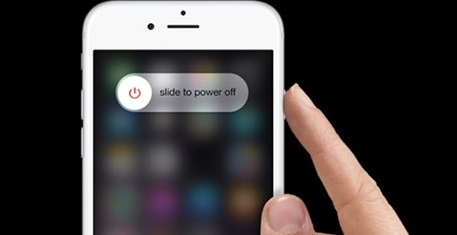
Özellikle en son iOS 10 sürümüne güncelleme yaptıktan sonra karşılaşıldığında ve bunlar iPhone veya iPad'inizi kullanmanızı engelliyorsa, yavaş performans, hızlı pil boşalması ve başarısız ağ bağlantıları ve alımları sorunlarını çözmek çok rahatsız edici olabilir. Her zaman bu sürüme yükseltmenin bizim için sahip olduğu tüm iyi şeylerden yararlanmamızı sağlamasını diliyoruz, ancak diğer tüm gadget'lar ve yazılımlar gibi, bu iOS güncellemesi de bu tür sorunlara açık olabilir.
Bu sorunlarla karşılaştıysanız ve yukarıdaki hızlı çözümlerimizi zaten uyguladıysanız, bunları nihai olarak çözmek için hala yapmanız gereken üç seçeneğiniz daha var - bir sonraki iOS güncellemesini bekleyin, son sürüme (veya daha önce kullandığınız sürüme) indirin. sahip) veya yetkili bir Apple servis merkezine gidin ve iOS cihazlarınızda yaşadığınız bu iPhone sorunlarıyla ilgili yardım isteyin.
Hinterlassen Sie einen Kommentar
Yorumlamak
iOS Sistem Kurtarma
FoneDog iOS Sistemi Düzeltmesi - Farklı iOS sistemi hatalarını düzeltmeye ve cihazınızı normal bir duruma olarak yenilemeye yardım ediyor.
Ücretsiz deneme Ücretsiz denemePopüler makaleler
/
BİLGİLENDİRİCİLANGWEILIG
/
basitKOMPLİZİERT
Vielen Dank! Merhaba, Sie die Wahl:
Excellent
Değerlendirme: 4.6 / 5 (dayalı 105 yorumlar)